Khi bạn tìm kiếm nội dung trong Bing sẽ có thêm phản hồi từ Copilot AI để người dùng có thêm lựa chọn và tham khảo cho nội dung mình cần. Tuy nhiên không phải ai cũng muốn sử dụng Copilot AI khi tìm kiếm trong Bing, nếu vậy có thể tắt Copilot AI trong Bing rất đơn giản. Dưới đây là hướng dẫn tắt Copilot AI trong Bing.
Cách tắt Copilot AI trong Bing
Bước 1:
Chúng ta truy cập vào trình duyệt Edge sau đó thực hiện tìm kiếm bằng Bing như bình thường.
Bước 2:
Trong giao diện tìm kiếm trên Bing bạn nhấn vào biểu tượng 3 dấu gạch ngang để tùy chỉnh giao trang tìm kiếm trong Bing, ở góc phải trên cùng giao diện như hình dưới đây.
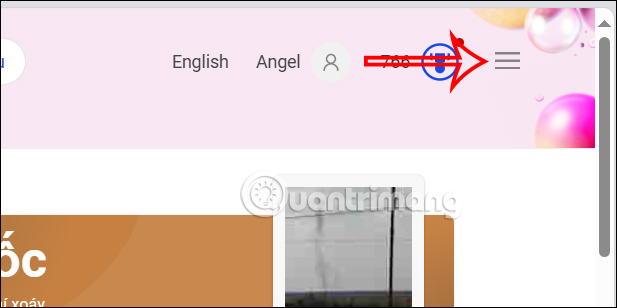
Bước 3:
Hiển thị các tùy chọn cho kết quả tìm kiếm trên Bing. Ở bên dưới bạn sẽ thấy thiết lập Copilot response on result page mặc định được bật trên Bing để hiển thị nội dung của Copilot trong khi tìm kiếm trên Bing.
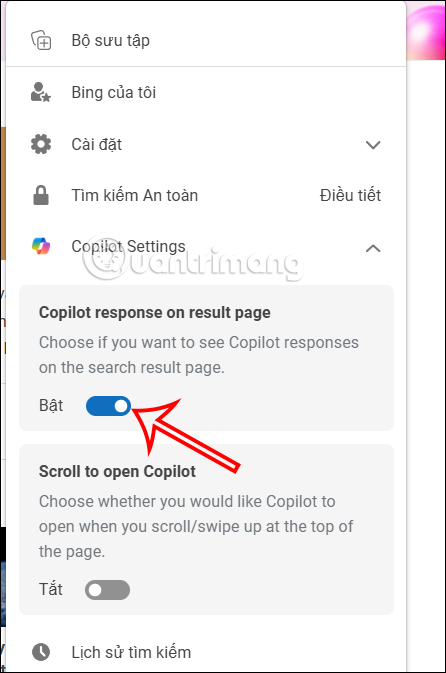
Để tắt tắt Copilot AI trong Bing bạn chỉ cần tắt thiết lập Copilot response on result page trong Bing là được. Nếu không thấy thiết lập này thì bạn chỉ cần nhấn vào Copilot Settings để mở rộng tùy chỉnh Copilot trên trình duyệt.
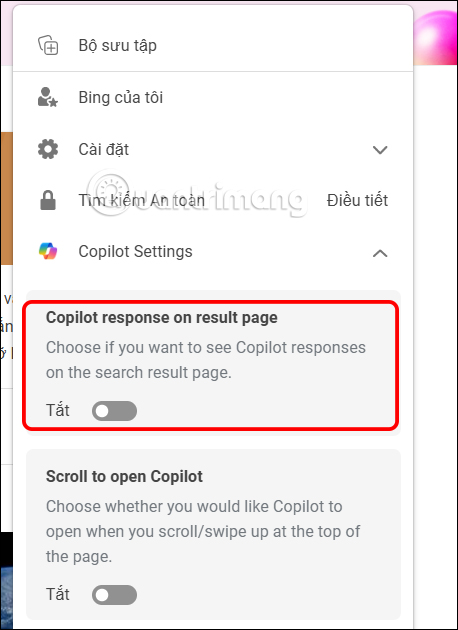
Như vậy khi bạn tìm kiếm nội dung trên Bing sẽ không còn nội dung mà Copilot hiển thị thêm nữa.
 Công nghệ
Công nghệ  AI
AI  Windows
Windows  iPhone
iPhone  Android
Android  Học IT
Học IT  Download
Download  Tiện ích
Tiện ích  Khoa học
Khoa học  Game
Game  Làng CN
Làng CN  Ứng dụng
Ứng dụng 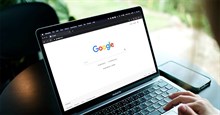


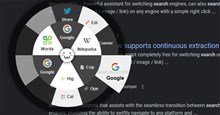




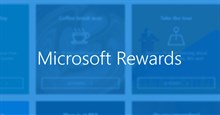










 Linux
Linux  Đồng hồ thông minh
Đồng hồ thông minh  macOS
macOS  Chụp ảnh - Quay phim
Chụp ảnh - Quay phim  Thủ thuật SEO
Thủ thuật SEO  Phần cứng
Phần cứng  Kiến thức cơ bản
Kiến thức cơ bản  Lập trình
Lập trình  Dịch vụ công trực tuyến
Dịch vụ công trực tuyến  Dịch vụ nhà mạng
Dịch vụ nhà mạng  Quiz công nghệ
Quiz công nghệ  Microsoft Word 2016
Microsoft Word 2016  Microsoft Word 2013
Microsoft Word 2013  Microsoft Word 2007
Microsoft Word 2007  Microsoft Excel 2019
Microsoft Excel 2019  Microsoft Excel 2016
Microsoft Excel 2016  Microsoft PowerPoint 2019
Microsoft PowerPoint 2019  Google Sheets
Google Sheets  Học Photoshop
Học Photoshop  Lập trình Scratch
Lập trình Scratch  Bootstrap
Bootstrap  Năng suất
Năng suất  Game - Trò chơi
Game - Trò chơi  Hệ thống
Hệ thống  Thiết kế & Đồ họa
Thiết kế & Đồ họa  Internet
Internet  Bảo mật, Antivirus
Bảo mật, Antivirus  Doanh nghiệp
Doanh nghiệp  Ảnh & Video
Ảnh & Video  Giải trí & Âm nhạc
Giải trí & Âm nhạc  Mạng xã hội
Mạng xã hội  Lập trình
Lập trình  Giáo dục - Học tập
Giáo dục - Học tập  Lối sống
Lối sống  Tài chính & Mua sắm
Tài chính & Mua sắm  AI Trí tuệ nhân tạo
AI Trí tuệ nhân tạo  ChatGPT
ChatGPT  Gemini
Gemini  Điện máy
Điện máy  Tivi
Tivi  Tủ lạnh
Tủ lạnh  Điều hòa
Điều hòa  Máy giặt
Máy giặt  Cuộc sống
Cuộc sống  TOP
TOP  Kỹ năng
Kỹ năng  Món ngon mỗi ngày
Món ngon mỗi ngày  Nuôi dạy con
Nuôi dạy con  Mẹo vặt
Mẹo vặt  Phim ảnh, Truyện
Phim ảnh, Truyện  Làm đẹp
Làm đẹp  DIY - Handmade
DIY - Handmade  Du lịch
Du lịch  Quà tặng
Quà tặng  Giải trí
Giải trí  Là gì?
Là gì?  Nhà đẹp
Nhà đẹp  Giáng sinh - Noel
Giáng sinh - Noel  Hướng dẫn
Hướng dẫn  Ô tô, Xe máy
Ô tô, Xe máy  Tấn công mạng
Tấn công mạng  Chuyện công nghệ
Chuyện công nghệ  Công nghệ mới
Công nghệ mới  Trí tuệ Thiên tài
Trí tuệ Thiên tài